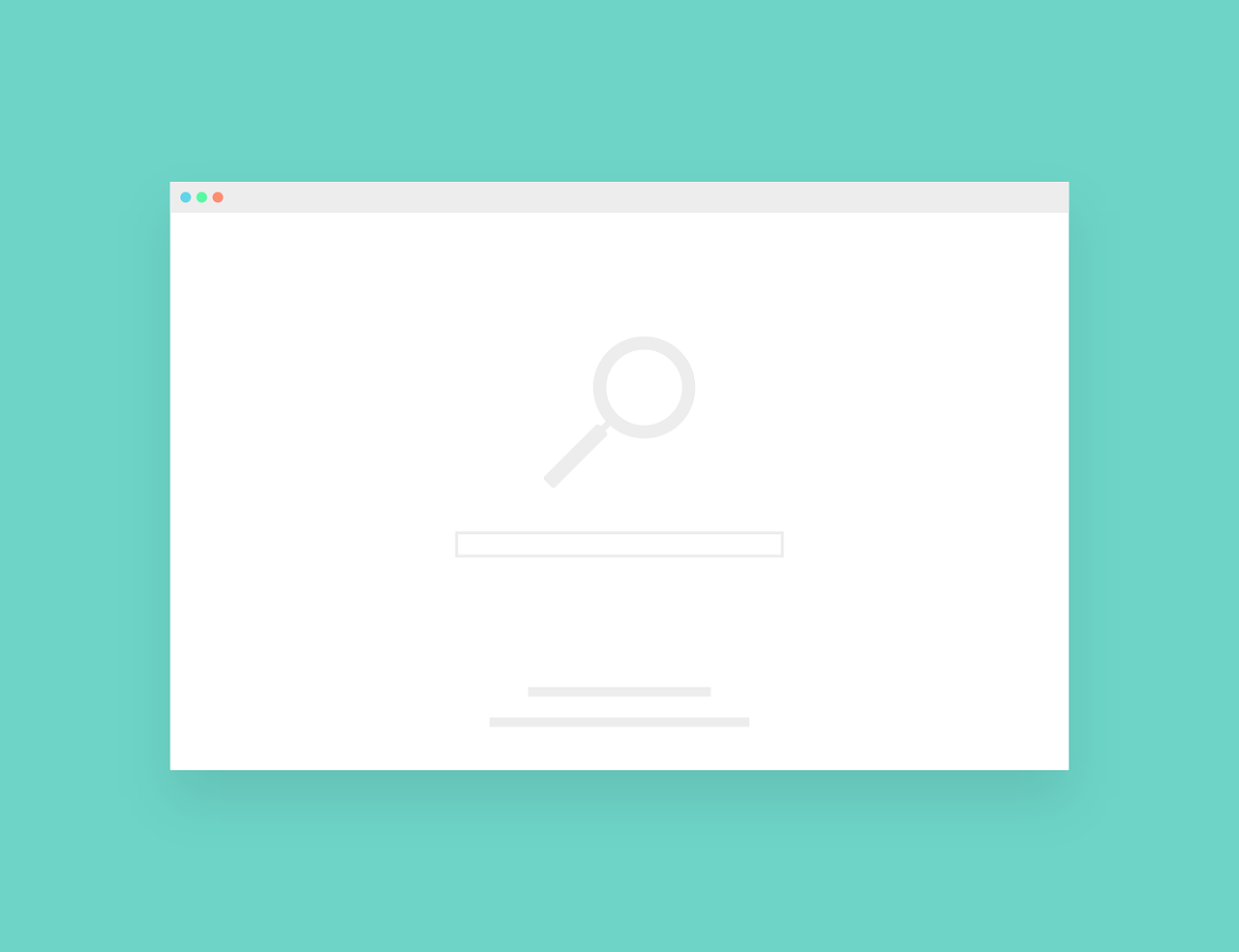
Outlook のリボン内には通常検索タブは表示されておらず、検索欄にカーソルを置いた場合にのみ表示されるようになっています。検索欄をクリックするまで検索タブは表示されないため、毎回検索欄をクリックする必要があります。この記事では、検索欄をクリックしなくても検索タブを常に表示させておく設定方法を紹介します。
 – Webに関する情報を初心者にもわかりやすく紹介 –
– Webに関する情報を初心者にもわかりやすく紹介 –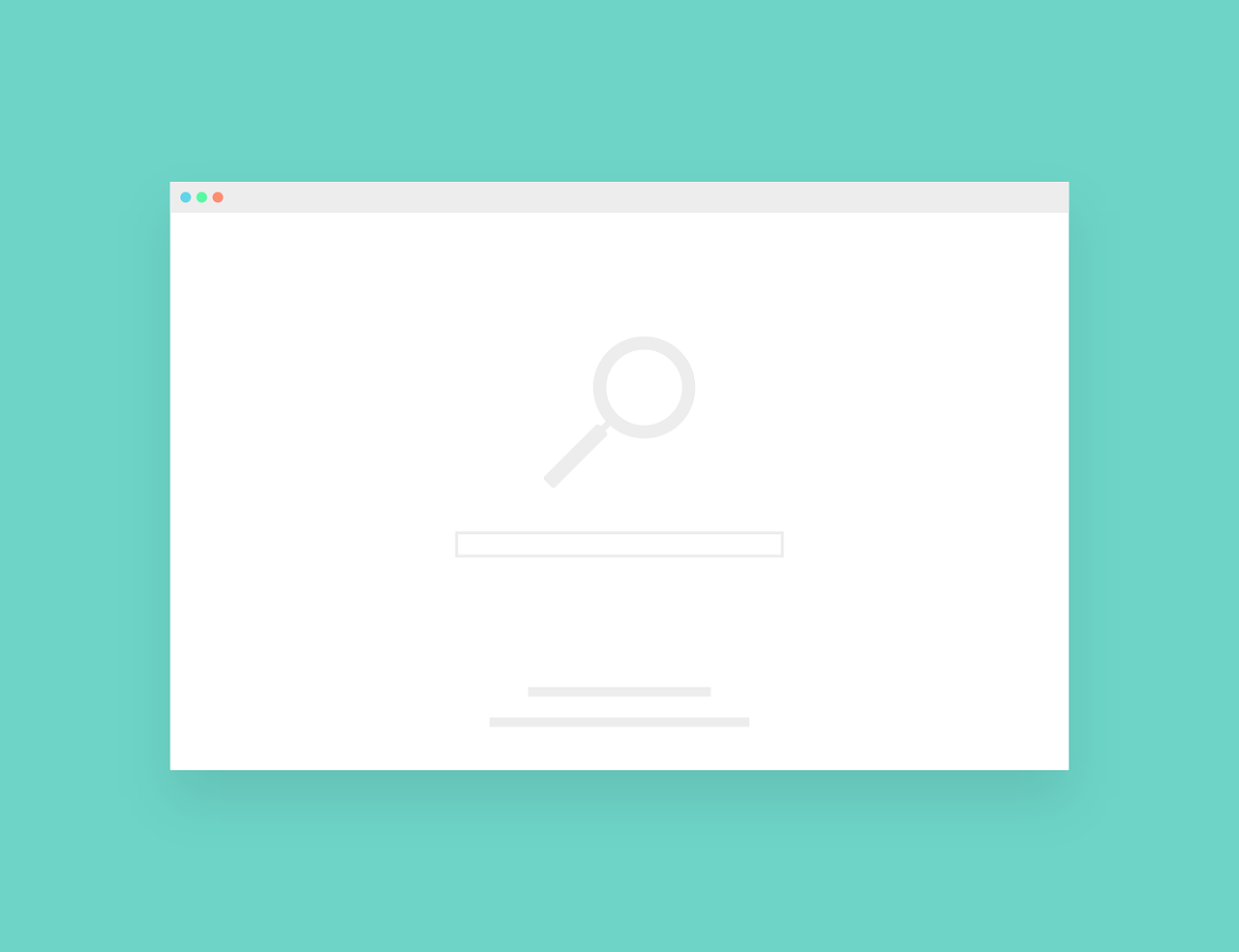
Outlook のリボン内には通常検索タブは表示されておらず、検索欄にカーソルを置いた場合にのみ表示されるようになっています。検索欄をクリックするまで検索タブは表示されないため、毎回検索欄をクリックする必要があります。この記事では、検索欄をクリックしなくても検索タブを常に表示させておく設定方法を紹介します。

Outlook や他のメールソフトでも、基本的に送信する際のメールは白い背景が一般的ですが、Outlook では電子メールの背景をカスタマイズする機能が付いています。目立つメールを作成したい場合や広告メールを作成したい場合に便利な機能です。

Outlookにて、「このファイルのプレビューを表示できません、次のプレビューアーでエラーが発生しました。Microsoft ○○○ previewer対応したプログラムでこのファイルを開くには、ファイルをダブルクリックしてください。」と表示され、添付ファイルのプレビューが表示されない場合の対処方法です。

連絡先を作成し、Outlookのアドレス帳に登録することでメールを送信する際にすぐ宛先を選択することができるようになります。この記事では、連絡先とアドレス帳の違いと、受信メールから連絡先を作成する方法、新規で連絡先を作成する方法を紹介します。

署名とは、メールの最後に送信者の情報や会社情報などを端的にまとめて記載するもので、ビジネスメールのマナー<にもなっています。この記事では、ビジネスメールなどに必須となる署名をOutlookで作成する方法/挿入する方法を紹介します。
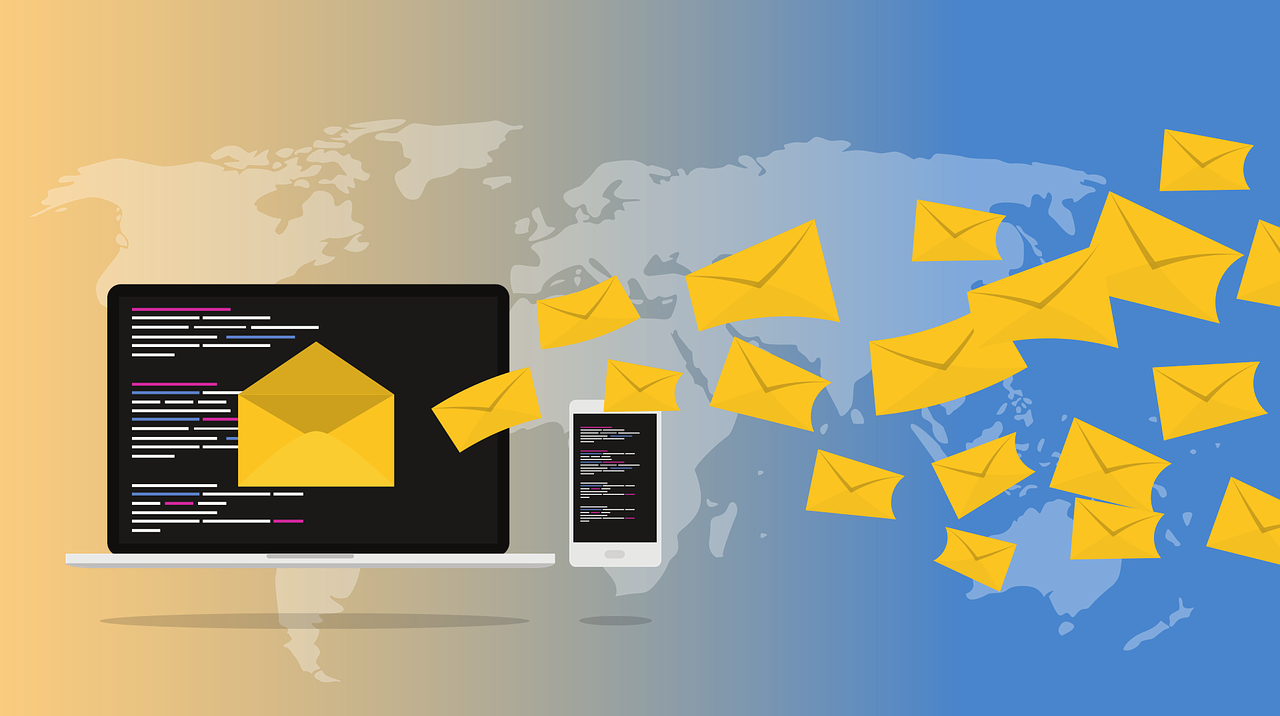
Outlookの基本操作となるメールの送受信方法について解説していきます。メールのアカウント設定がまだの方は先に下記のページをご参照ください。既定の設定では30分おきに自動で送受信される設定になっていますが、手動で新着メールがあるが確認したい場合は手動で送受信をかけることが可能です。

特定のメールを指定したフォルダに振り分けたい時などの際、Outlookでは仕分けルールという便利な機能を利用することで自動で受信メールをフォルダに振り分けすることが可能です。この記事では、受信メールから設定を行う方法(簡単設定)、手動で細かく設定を行う方法(詳細設定)を紹介します。
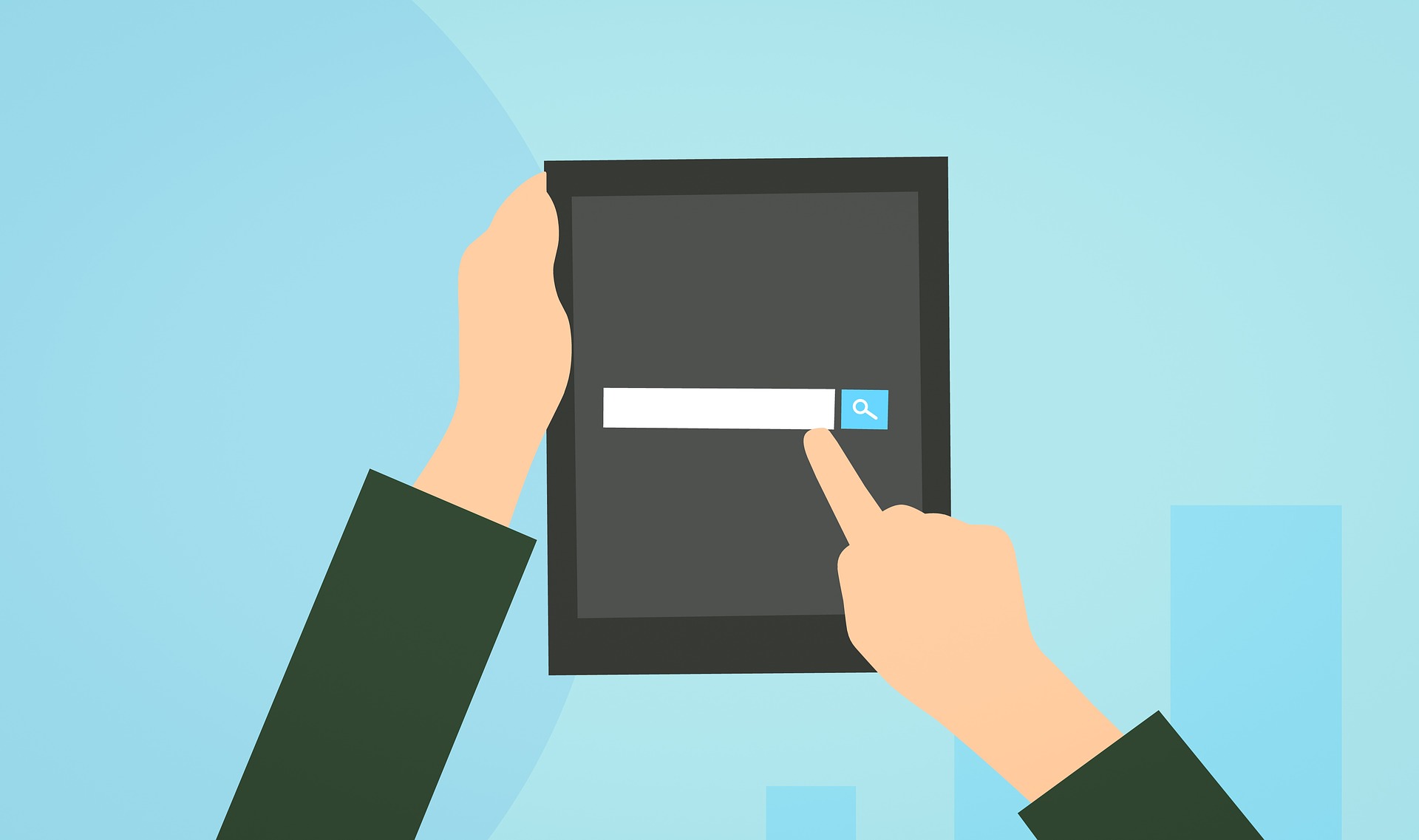
Outlook内でメールや連絡先を検索しようとした際、エラーが表示されて検索ができなかったり、検索されるはずのメールや連絡先が一部しか表示されない場合があります。この記事では上記のようなメッセージが表示され検索できない場合や検索結果が一部しか表示されない場合の対処方法を紹介します。

迷惑メールに関しては、どれだけ注意を払っていても身に覚えのない相手からのメールや登録した記憶もない所からのメールマガジンなどが届く場合があります。この記事では、Outlookの迷惑メール設定を利用して迷惑メールをブロックする方法を紹介します。

利用している [アカウントの種類] によっては、PC全体のバックアップだけでなくOutlook側でバックアップの操作をしなければ復元できない場合があります。この記事ではOutlookで利用しているデータ(メール、アドレス帳、予定表など)のバックアップ方法を紹介します。
最新版のOutlookではアカウント設定のUIが変更されています。簡単に設定ができるようなった反面、逆に細かい設定の入力項目が出てこなくなったため、自動設定ができず設定に手こずる方も多いかと思います。この記事では新しい画面からのアカウント設定方法と、設定を一部変更する方法もあわせて紹介していきます。
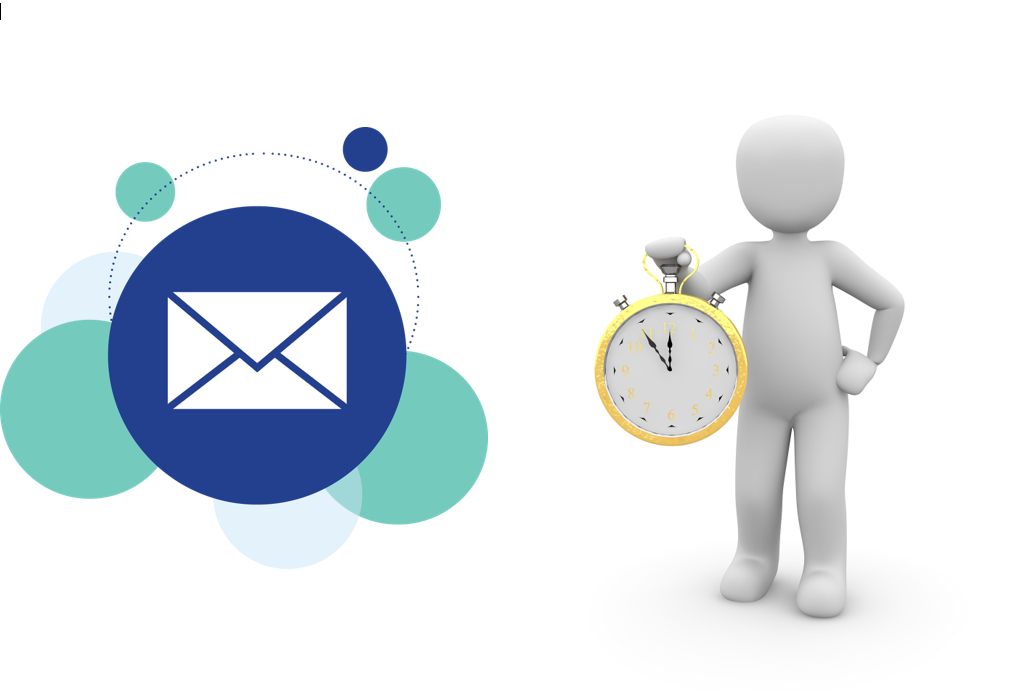
Outlookを利用している際に、現在の日時と受信した日時にずれが生じている場合があります。原因としては、Windows側のタイムゾーンの設定が日本以外の別の国になっている可能性が考えられます。この記事ではOutlookの受信日時がずれている場合の対処方法について紹介します。

一度送信したメールを一部編集して再送信したい場合や、一部間違えた部分があるので修正して送り直したい場合、Outlookでは送信済みアイテムを再編集して送信できる機能があります。この記事では、既に送信が完了していて送信済みアイテム内にあるメールを再度編集しなおし、新規のメールとして送信する方法についてご紹介します。
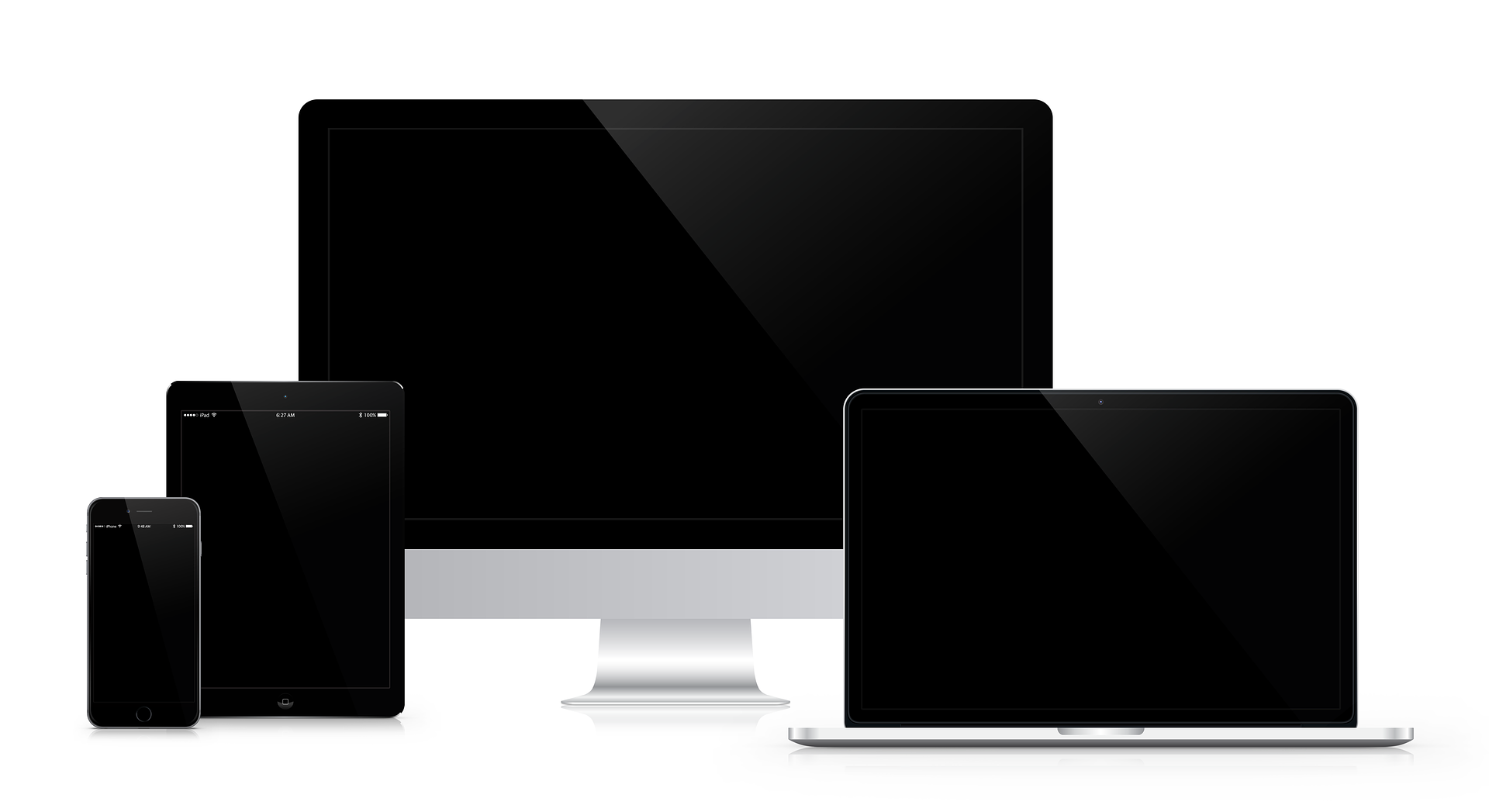
Office製品のインストール可能台数は製品の提供形態によってそれぞれ異なります。個人向けOffice製品の提供形態は大きく分けてプレインストール版とパッケージ版(ダウンロード版)の2種類があります。プレインストール版とは、購入したPCに最初から搭載されているOffice製品のことです。

Outlookで新規メールを作成する際や、メールを返信しようとした際、本文中に入力した文字が小さすぎて見えない場合があります。原因としてはズーム機能が働いてしまい本文内のズーム設定が縮小されてしまっている可能性が高いです。この記事ではメールの新規作成時や返信時に文字が小さすぎて見えない場合の対処方法について紹介します。

Windows 10 Fall Creators Update 版が搭載されたPCにはストアアプリ版のOfficeが搭載されている場合があります。元々ストアアプリ版が搭載されたPCでも、ストアからではなくWeb上から再インストールすることで、これまでの提供形態と同じデスクトップ版のOfficeに入れ直すことが可能です。

Outlookの画面左側に表示されている「受信トレイ」や「送信済みアイテム」などのフォルダ一覧ですが、表示設定の変更などで隠れてしまう場合があります。この記事では、フォルダーウインドウ(左側に表示されているフォルダ一覧)が表示されなくなってしまった場合の対処方法を紹介します。
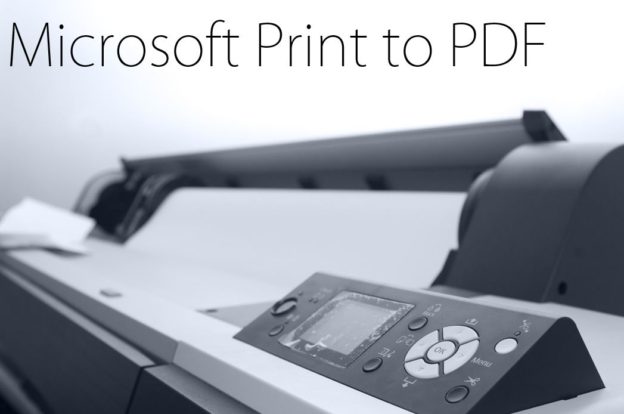
Microsoft Print to PDFとはPCで作成したデータやメール、インターネットの画面などを紙媒体ではなくPDFデータとして印刷(出力)する機能です。この記事では、Microsoft Print to PDFを削除してしまった場合や、消えてしまっている場合の復旧/追加する方法をご紹介します。

メールの文字サイズや色を変えたり、本文内に画像を挿入したい場合などは、メールの形式をHTML形式orリッチテキスト形式で送信する必要があります。一般的に使用されている形式はHTML形式が多いため、迷ったらHTML形式にしてください。

Outlookにてメール送信時に利用できるメール形式は主にHTML形式、テキスト形式、リッチテキスト形式の3種類です。メール送信時の形式は既定で「HTML形式」になっていますが、形式によってそれぞれメリット・デメリットがあるため、使用状況に応じた設定を行ってください。

例えば家族で1台のPCを共有しているが、Outlookは使い分けたいという時があると思います。その場合は「プロファイル」をそれぞれ作成することで可能なため、作成したプロファイル毎にショートカットを作成する方法について紹介します。

2017年に入って outlook、hotmail、live、msn などのMicrosoftアカウント宛に下記のようなメールが届いているようです。「お願い:引き続きメールをご利用いただくには Outlook 2016 と Outlook 2013 を Outlook.com アカウントに…
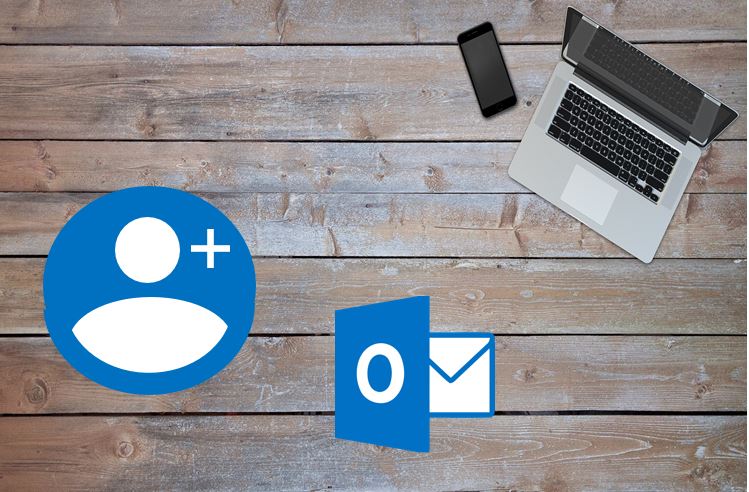
Outlookを利用するためには、まず普段利用しているメールアドレスを設定する必要があります。初期設定方法について紹介していきますが、事前にプロバイダから提供されたメールアドレスと設定情報が記載された書類を準備しておきましょう。
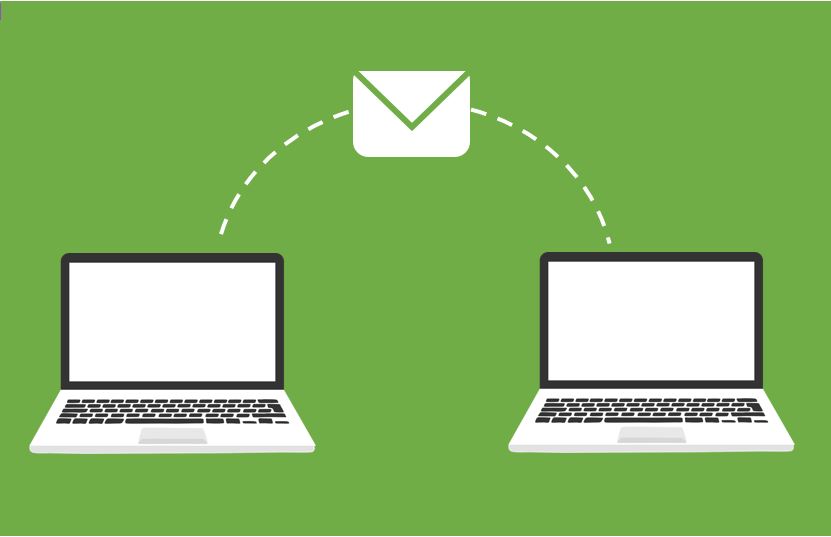
Outlookでは、使用しているメールアドレスから他のメールアドレスに転送するよう設定することができます。あくまでもOutlookに届いてからのメールを転送するので、転送設定したOutlookを起動した状態にしておかないと、メールは転送されません。

画像ファイルやPDFファイルなどを右クリックし、「送る」 → 「メール受信者」を選択して、添付ファイルとしてメールを送信しようとした際に、「メール受信者」をクリックしても反応がなかったり、エラーが出る場合があります。

便利な機能ではあるのですが、Outlookで使ったアイテムだけでなくPC自体で使ったアイテムが一覧で表示されるので、PCを共有で利用されている方などは見られたくないファイルも表示される可能性があります。

Outlook のメール データや連絡先データなどが保存されているファイル (PST ファイル) が削除されたか、または移動されたことが原因です。Outlook 2010からは普段ドキュメント内の「Outlook ファイル」フォルダに入っています。

Outlook 2013でアカウント設定する際に、サービスの選択画面にて「Microsoft Exchange Server または互換性のあるサービス」を選択してしまうと、法人向けの設定になってしまい起動時に下記のエラーが表示されてしまいます。